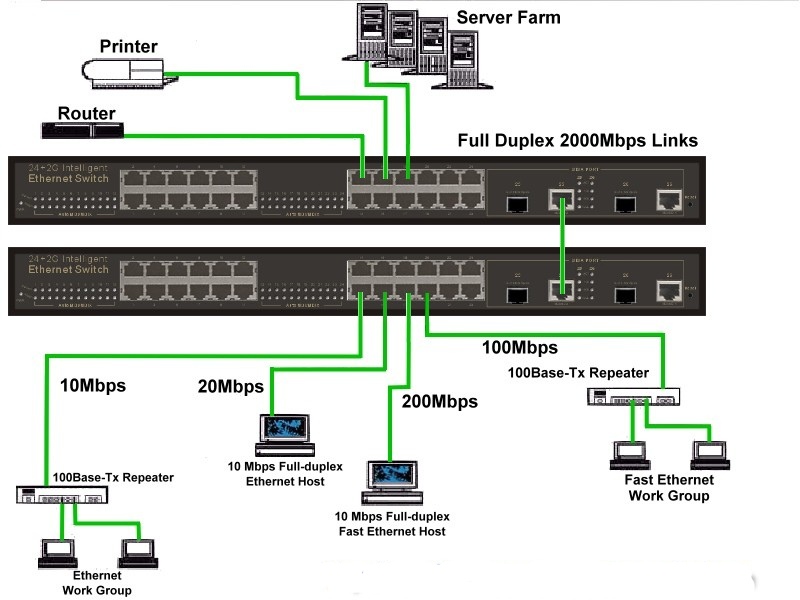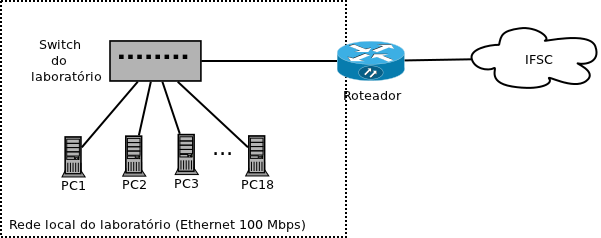Mudanças entre as edições de "PJI3-lab1"
| Linha 35: | Linha 35: | ||
#* seu modo de operação (velocidade, modo duplex, se o enlace está ativo): ver comando [http://manpages.ubuntu.com/manpages/hardy/man8/ethtool.8.html ethtool] | #* seu modo de operação (velocidade, modo duplex, se o enlace está ativo): ver comando [http://manpages.ubuntu.com/manpages/hardy/man8/ethtool.8.html ethtool] | ||
#* suas estatísticas de operação (quadros transmitidos e recebidos, colisões e erros em geral): ver comandos [http://manpages.ubuntu.com/manpages/hardy/man8/netstat.8.html netstat] e [http://manpages.ubuntu.com/manpages/hardy/man8/ifconfig.8.html ifconfig].<br>Após obter essas informações, experimente desconectar o cabo da placa de rede e repetir a execução dos comandos. | #* suas estatísticas de operação (quadros transmitidos e recebidos, colisões e erros em geral): ver comandos [http://manpages.ubuntu.com/manpages/hardy/man8/netstat.8.html netstat] e [http://manpages.ubuntu.com/manpages/hardy/man8/ifconfig.8.html ifconfig].<br>Após obter essas informações, experimente desconectar o cabo da placa de rede e repetir a execução dos comandos. | ||
| + | # Use um switch TP-Link 8 portas para conectar seu computador à rede do laboratório. | ||
| + | # Repita os ítens 1 e 2, para conferir se houve alguma modificação na interface ethernet do seu computador. | ||
| + | # Acesse a interface de gerenciamento do switch TP-Link. Isso pode ser feito via web ou telnet. | ||
| + | # Identifique as informações no switch associadas às portas conectadas ao seu computador e à rede do laboratório. | ||
| + | # Identifique ações que podem ser feitas nas portas do switch, tais como: bloqueio, espelhamento, restrição de acesso, entre possivelmente outras. Experimente usá-las. | ||
Edição das 16h01min de 15 de fevereiro de 2018
Objetivos
- Conhecer os equipamentos típicos de uma rede local Ethernet
- Estimar o desempenho de uma LAN Ethernet comutada (com switch)
Introdução
Redes locais Ethernet (padrão IEEE 802.3 e extensões) são compostas de equipamentos que se comunicam, denominados estações (STA na norma IEEE 802.3), de equipamentos que os interligam (hubs e switches), e do meio de transmissão. A figura abaixo ilustra uma rede local hipotética com seus vários componentes.
De forma geral, uma estação possui um ou mais adaptadores de rede (placas de rede, ou NIC – Network Interface Card), como na figura abaixo à esquerda. Os adaptadores de rede das estações são conectados a um switch por meio de cabos de rede TP (par trançado) com conectores RJ-45, mostrado na figura abaixo à direita.
Originalmente LANs Ethernet foram construídas usando um cabo único para interligar as estações (cabo coaxial). Posteriormente surgiram as redes baseadas em hubs, equipamentos que interligavam as estações em nível da camada física (funcionavam como repetidores). Atualmente essas redes são construídas usando switches, equipamentos que interligam as estacões em nível da camada de enlace (na verdade, da subcamada MAC). Um switch apresenta como benefícios, se comparado com hubs:
- atuação em nível de MAC: o switch faz o acesso ao meio com CSMA/CD ao encaminhar um quadro, quebrando o domínio de colisão; além disto, um switch pode operar em modo full-duplex, quando então inexiste a possibilidade de colisão.
- preservação da capacidade do canal: para quadros unicast, o switch encaminha um quadro somente pela porta onde reside o destinatário.
Essas características importantes devem fazer com que uma LAN com switches tenha um desempenho superior a uma LAN com hubs. Por desempenho entenda-se um número menor de colisões sob tráfego intenso (ou mesmo ausência total de colisões), e maior capacidade de canal vista por cada equipamento conectado ao switch.
A rede de teste para o experimento será composta de computadores ligados a um switch Ethernet a 100 Mbps em modos half ou full-duplex. Serão sintetizados tráfegos intensos, de forma a poder comparar o desempenho das transmissões nos dois casos.
Roteiro
- Observe a placa de rede de seu computador e sua conexão à rede por meio do cabo TP. Os computadores do laboratório estão conectados ao switch Microtec, que reside no rack central. O número da porta onde está conectado seu computador na bancada corresponde à porta do switch. Desconecte o cabo do seu computador e observe o status da porta correspondente no switch (o status é informado por um led, que aceso significa que há equipamento ativo conectado àquela porta). Questão: como será que o switch sabe que um equipamento foi conectado a uma porta ?
- Veja que informações o Linux provê a respeito de seu adaptador Ethernet. Usando os comandos administrativos do Linux, descubra:
- o modelo do adaptador, e seu endereço MAC: ver comandos lspci e ifconfig.
- seu modo de operação (velocidade, modo duplex, se o enlace está ativo): ver comando ethtool
- suas estatísticas de operação (quadros transmitidos e recebidos, colisões e erros em geral): ver comandos netstat e ifconfig.
Após obter essas informações, experimente desconectar o cabo da placa de rede e repetir a execução dos comandos.
- Use um switch TP-Link 8 portas para conectar seu computador à rede do laboratório.
- Repita os ítens 1 e 2, para conferir se houve alguma modificação na interface ethernet do seu computador.
- Acesse a interface de gerenciamento do switch TP-Link. Isso pode ser feito via web ou telnet.
- Identifique as informações no switch associadas às portas conectadas ao seu computador e à rede do laboratório.
- Identifique ações que podem ser feitas nas portas do switch, tais como: bloqueio, espelhamento, restrição de acesso, entre possivelmente outras. Experimente usá-las.